BIOS调节风扇转速,CPU,机箱风扇皆可调
BIOS调节风扇转速的意义
不同的电脑使用环境和需求,可能需要不同的风扇转速。例如,在夏天或者运行大型游戏时,电脑的温度会升高,需要更高的转速来降温;只进行简单办公时,可以降低风扇转速来减少噪音。调节风扇转速的方法有多种,较常用的简单方法是通过BIOS调节风扇转速。
电脑CPU风扇转速怎么调?
BIOS调节风扇转速其实大多指的是调节CPU散热扇的转速,系统内有效调节CPU散热扇转速的软件较少,用户大多依赖于主板BIOS默认设置。那么,电脑CPU风扇转速怎么调好呢?我们可以采取自动或手动模式,来更改BIOS风扇设置,另,BIOS也可调节机箱风扇(需主板支持)。
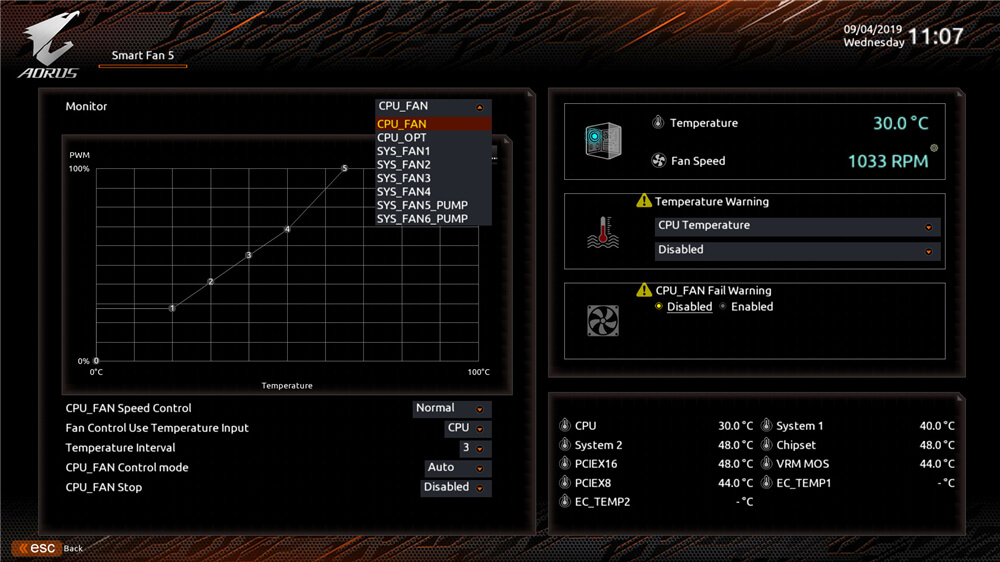
自动模式
自动模式是指让BIOS根据电脑温度和负载自动调节风扇转速。这种模式适合大多数普通用户,因为它可以在保证散热效果的同时,尽量降低噪音和耗电。
要启用自动模式,需要进入BIOS界面,在Power或者M.I.T选项中找到CPU FAN Control by或者CPU Smart Fan Control等类似的选项,并将其设置为SMART或者AUTO。不同品牌和型号的主板可能有不同的设置名称和位置,请根据实际情况选择。
启用自动模式后,还可以进一步调整一些参数来优化风扇转速的变化曲线。例如:
• CPU Fan Start Temp:指定CPU温度达到多少度时开始启动风扇。建议设置在24~35℃之间。
• CPU Fan Off Temp:指定CPU温度降到多少度时停止风扇。建议设置在16~20℃之间。
• CPU Fan Full Speed Temp:指定CPU温度达到多少度时风扇全速运行。建议设置在60~64℃之间。
• Start PWM Value:指定风扇起始转速对应的PWM值。PWM值是一种控制电压信号的方式,范围在0~255之间。PWM值越高,电压越高,风扇转速越快。建议将起始转速调整到1100rpm以上,对应的PWM值大约在15~35之间。
• Slope PWM:指定每升高1℃温度时,风扇转速增加的PWM值。建议设置在16 PWM Value/℃以下,否则风扇转速变化过快,会产生较大的噪音。
以上BIOS风扇设置参数的具体数值可能因不同的CPU和风扇而有所差异,请根据实际情况进行调试和测试,找到适合自己的风扇转速曲线。

手动模式
对于个性化欲望强烈的用户而言,BIOS调节风扇转速自然还得依靠手动模式,但它也需要用户对电脑的温度和负载有一定的了解和判断。
进入BIOS界面后,找到上面自动模式同样的位置,并将其设置为Manual或Disabled。启用手动模式后,可以直接输入风扇转速的数值,或者选择一个固定的电压或者PWM值来控制风扇转速。例如:
• CPU Fan Speed:直接输入风扇转速的数值,单位为rpm。例如输入2000,表示风扇始终以2000rpm的速度运行。
• CPU Fan Voltage:选择一个固定的电压值来控制风扇转速。电压值越高,风扇转速越快。例如选择12V,表示风扇始终以12V的电压运行。
• CPU Fan PWM:选择一个固定的PWM值来控制风扇转速。PWM值越高,风扇转速越快。例如选择255,表示风扇始终以极限的PWM值运行。
设置方法可能因不同的主板而有所不同,请参考主板说明书或者网上教程进行操作。在使用手动模式时,要注意监测电脑的温度和负载,避免因为风扇转速过低而导致电脑过热或死机。

结论
以上就是关于BIOS风扇设置与电脑CPU风扇转速怎么调的全部分享了。通过BIOS调节电脑CPU风扇转速,可以有效地提高电脑散热效果,保持系统稳定性和性能。在调节风扇转速时,请注意温度监控、散热与噪音的平衡以及超频时的风扇转速调节。希望本文对你了解和掌握电脑风扇调节有所帮助!
